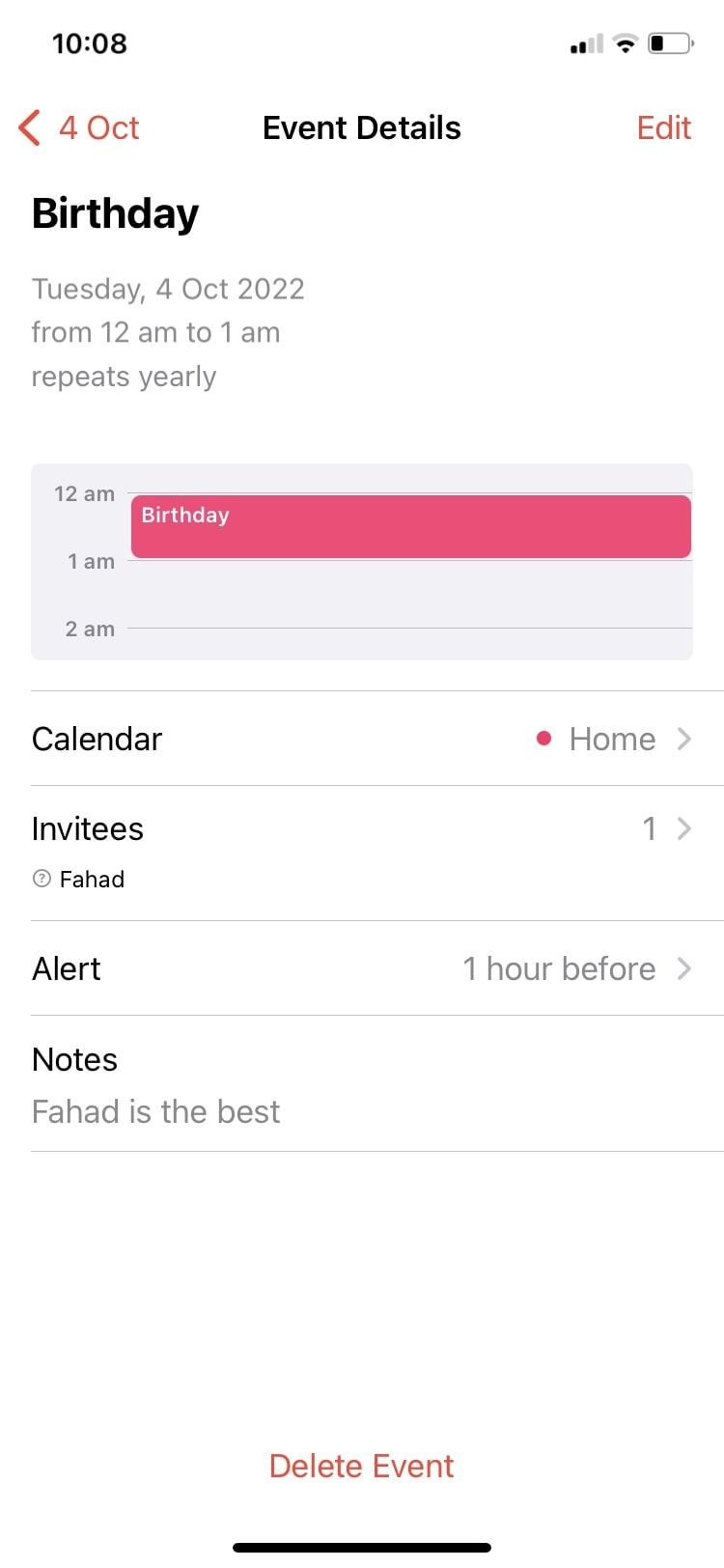অ্যাপলের ক্যালেন্ডার অ্যাপে কিছু নিফটি বৈশিষ্ট্য রয়েছে যা আপনাকে আপনার সময়সূচীর ট্র্যাক রাখতে সহায়তা করে। আপনি ইতিমধ্যেই জানেন যে আপনি আপনার ক্যালেন্ডারে একটি ইভেন্ট যোগ করতে পারেন এবং তার বিশদ বিবরণ কাস্টমাইজ করতে পারেন, কিন্তু আপনি কি জানেন যে অ্যাপটি আপনাকে একটি ইভেন্টে আমন্ত্রণ পাঠাতে এবং গ্রহণ করতে দেয়?
এই বৈশিষ্ট্যটি অত্যন্ত সুবিধাজনক, এবং আমরা পর্যালোচনা করব কেন এটি দরকারী এবং কীভাবে আপনি আপনার iPhone-এ ক্যালেন্ডার অ্যাপে আমন্ত্রণ পাঠাতে এবং গ্রহণ করতে পারেন৷
দিনের মেকইউজের ভিডিও
কেন আমন্ত্রণ পাঠাতে ক্যালেন্ডার অ্যাপ ব্যবহার করবেন?
বলুন যে আপনি একটি পার্টির পরিকল্পনা করেছেন এবং আপনার সমস্ত বন্ধু এবং পরিবারকে আমন্ত্রণ জানাতে চান। ক্যালেন্ডার অ্যাপের আমন্ত্রণ বৈশিষ্ট্যটি এটি সম্পন্ন করার একটি অত্যন্ত সুবিধাজনক উপায়।
কিভাবে ডেডিকেটেড ভিডিও মেমরি বাড়ানো যায় উইন্ডোজ ১০
এটি বেশ দক্ষ কারণ এটির জন্য শুধুমাত্র একটি মৌলিক, সহজে অনুসরণযোগ্য নির্দেশাবলীর সেট প্রয়োজন। এটি নিশ্চিত করে যে আপনি কাউকে আমন্ত্রণ জানাতে মিস করবেন না যেহেতু আপনার সম্পূর্ণ পরিচিতি তালিকা আপনার সামনে খোলা থাকবে। ভার্চুয়াল আমন্ত্রণগুলি আরও পরিবেশ-বান্ধব এবং আপনার প্রচুর কাগজ সংরক্ষণ করবে। অধিকন্তু, কেউ যদি আমন্ত্রণ প্রত্যাখ্যান করে তবে ক্যালেন্ডার অ্যাপ তাৎক্ষণিকভাবে আপনাকে অবহিত করবে, তাই আপনি সর্বদা জানতে পারবেন কতজন লোক আশা করবে।
আপনি যদি অ্যাপটি আর কী অফার করে সে সম্পর্কে একটি সাধারণ ধারণা চান, আপনি পড়তে পারেন কিভাবে আপনার iPhone এ ক্যালেন্ডার অ্যাপ দিয়ে শুরু করবেন .
একটি ইভেন্টের জন্য ক্যালেন্ডার আমন্ত্রণগুলি কীভাবে পাঠাবেন এবং গ্রহণ করবেন
যদিও সমস্ত ক্যালেন্ডার সার্ভার এই বৈশিষ্ট্যটিকে সমর্থন করে না, আপনি কিছুকে আমন্ত্রণ পাঠাতে এবং গ্রহণ করতে পারেন, যেমন iCloud এবং Microsoft Exchange ক্যালেন্ডার৷
মাইক্রোসফট অফিসের সেরা বিনামূল্যে বিকল্প
আপনি শুরু করার আগে, আপনি জানেন তা নিশ্চিত করুন ক্যালেন্ডার অ্যাপে কীভাবে একটি ইভেন্ট তৈরি করবেন . একবার আপনার হয়ে গেলে, এই পদক্ষেপগুলি অনুসরণ করে একটি আমন্ত্রণ পাঠান:
পিসি গেমার ওয়েবসাইট সঠিকভাবে লোড হচ্ছে না
- ক্যালেন্ডার অ্যাপ খুলুন এবং ইভেন্টে আলতো চাপুন।
- এখন, ট্যাপ করুন সম্পাদনা করুন উপরের-ডান কোণে।
- নির্বাচন করুন আমন্ত্রিতরা .
- এখন, আপনি যাকে আমন্ত্রণ জানাতে চান তার নাম বা ইমেল ঠিকানা নির্দ্বিধায় টাইপ করুন। বিকল্পভাবে, আপনি ট্যাপ করতে পারেন প্লাস (+) আইকন আপনার পরিচিতি তালিকা আনতে এবং আপনি যোগ করতে চান নাম নির্বাচন করুন.
- টোকা সম্পন্ন .
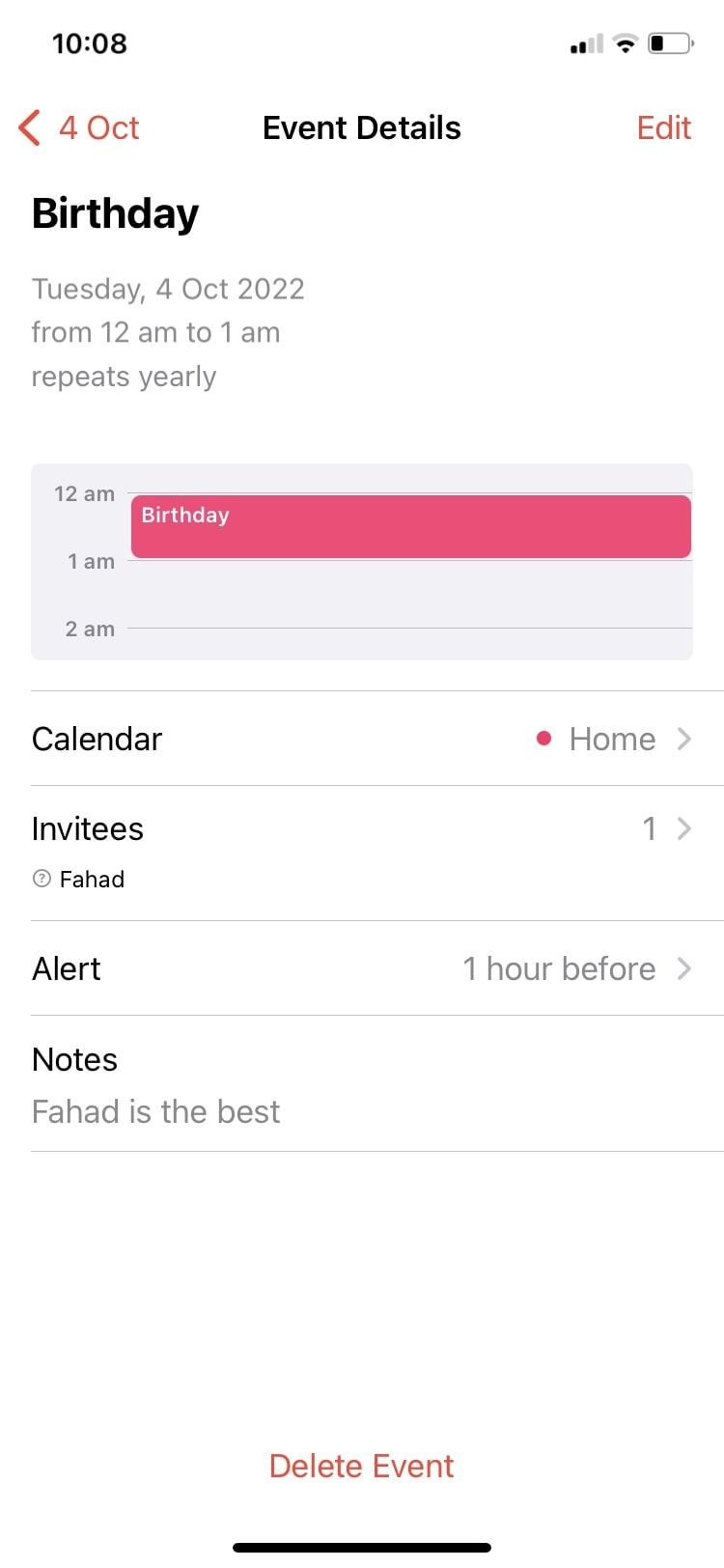
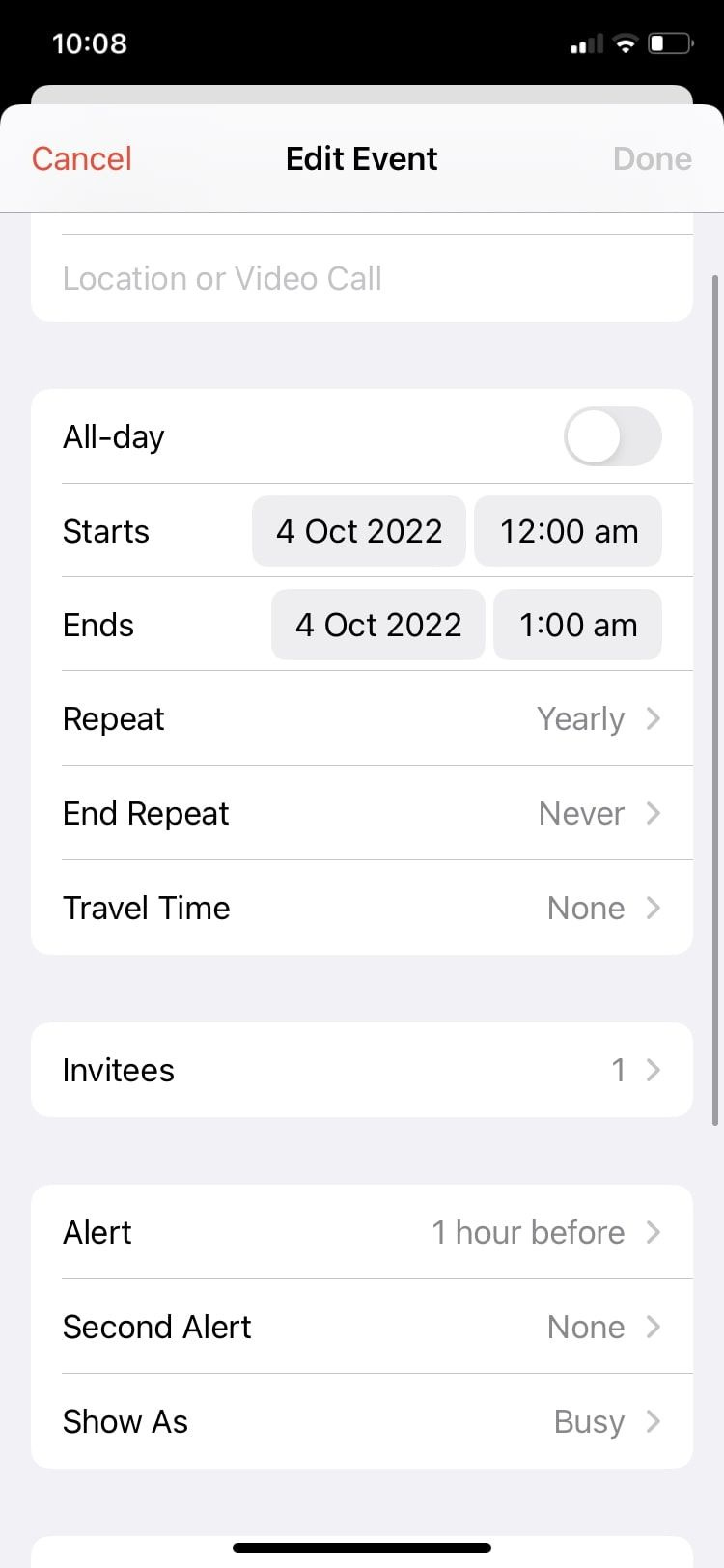
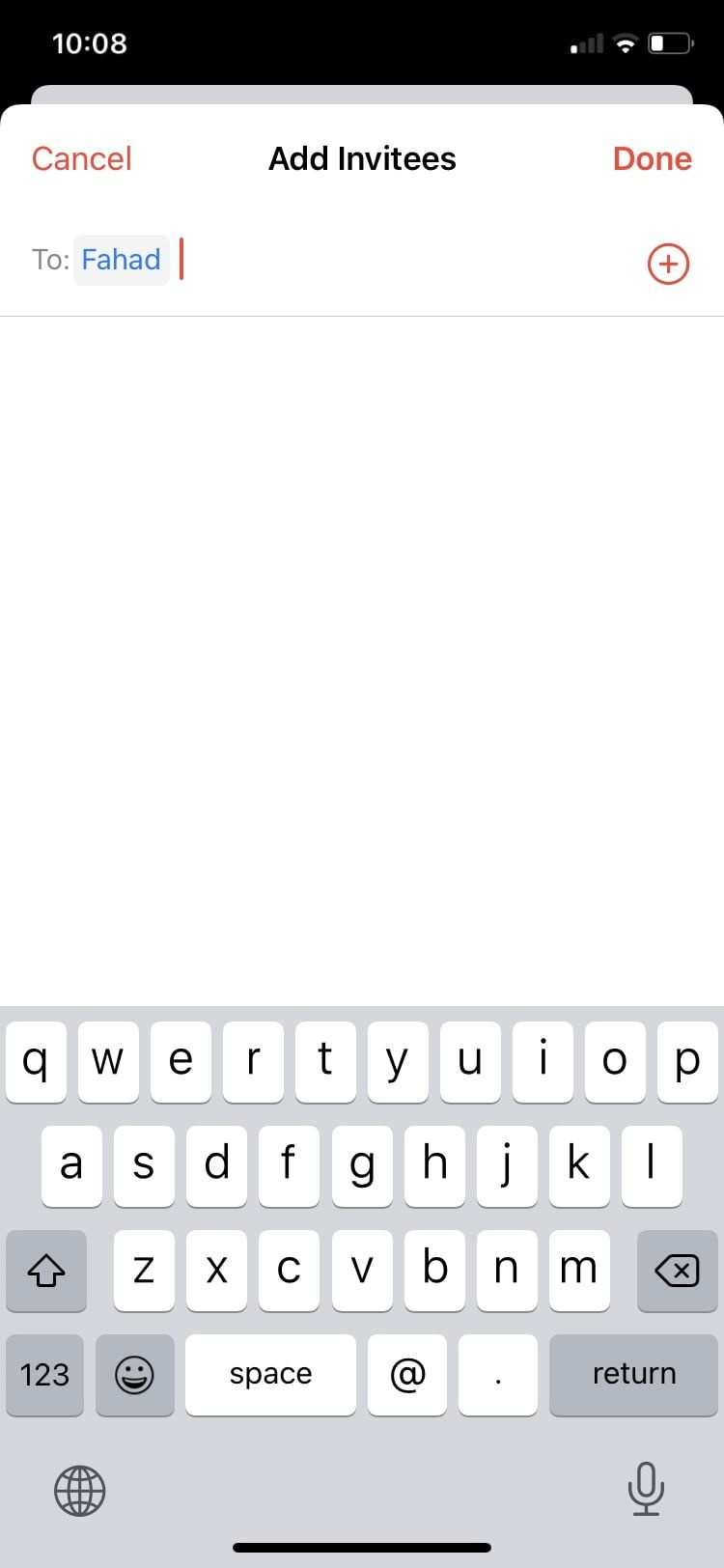
আপনি যে আমন্ত্রণ পেয়েছেন তা গ্রহণ বা প্রত্যাখ্যান করতে, ট্যাপ করুন ইনবক্স নীচে-ডান কোণায়, একটি আমন্ত্রণ নির্বাচন করুন এবং তিনটি বিকল্পের মধ্যে একটি বেছে নিন: গ্রহণ করুন , হতে পারে , বা প্রত্যাখ্যান .
আপনার ইভেন্টে লোকেদের আমন্ত্রণ জানাতে অ্যাপলের ক্যালেন্ডার অ্যাপ ব্যবহার করুন
ক্যালেন্ডার অ্যাপে একটি আমন্ত্রণ পাঠাতে, গ্রহণ করতে বা প্রত্যাখ্যান করতে কয়েকটি ট্যাপ লাগে। আপনি কখনই একটি ইভেন্ট ভুলে যাবেন না এবং নিজের পরিকল্পনা করা আরও সহজ হবে।
আমন্ত্রিতদের যোগ করা ছাড়াও, আপনার আইফোনের ক্যালেন্ডার অ্যাপটি আপনাকে ক্যালেন্ডারের রঙ পরিবর্তন করতে এবং আপনার ইভেন্টে একাধিক সংযুক্তি যোগ করতে দেয়।